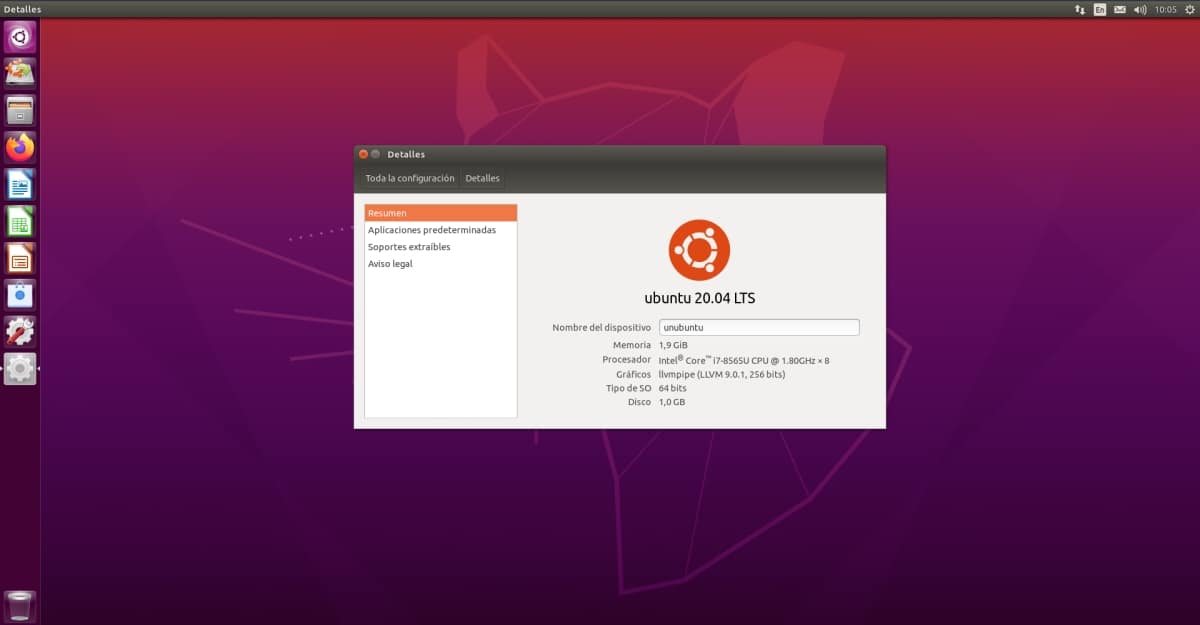
ご存知のように、Canonicalは Unityの使用をやめる 彼らの公式ディストリビューションで。 したがって、GNOMEで機能していたこのグラフィカルシェルは削除されました。 このシェルを好む一部のユーザーを怒らせた事実ですが、「裸の」GNOMEを好む他のユーザーはそれを気に入っています。 いつものように、それは好みの問題であり、それはいつもみんなの好みに雨が降るとは限りません。
ただし、Unityがデフォルトで含まれていない最新バージョンのXNUMXつであっても、ディストリビューションにUnityをインストールし続けることができることを知っておく必要があります。 このチュートリアルでは、インストール方法を学習します Ubuntu20.04ディストリビューションでのUnity 非常に簡単な方法で。 したがって、CanonicalまたはUnityディストリビューションの新しいバージョンから選択する必要はなく、何も諦めずに両方を簡単に入手できます...
Ubuntu11.04からUbuntu18.04 LTSに移行する時代に使用したインターフェースの感覚を継続したい場合は、次のことを行う必要があります。 次の手順を実行します UnityをUbuntu20.04 LTSにインストールするには:
- を開く ターミナル ディストリビューションで。 アイコンから、またはCtrl + Alt + Tを押すことで実行できます。
- 次のコマンドを実行して、 パッケージの更新:
sudo apt-get update && sudo apt-get upgrade
- 今、あなたはしなければなりません ユニットパッケージをインストールします次のコマンドを使用します。
sudo apt-get install ubuntu-unity-desktop --install-suggests</pre> <pre>
- ダウンロード、解凍、インストール、構成が必要なのは130MBをわずかに超えるため、しばらく時間がかかります。 ただし、プロセス中に、gdm3とlightdmのどちらかでマネージャーを選択できるメッセージが表示されます。 lightdmを選択する必要があります、これはUnityです。
- 今それが完了したら、あなたはしなければなりません ログオフ (つまり、ログアウトします)。
- あなたの名前が表示されているログイン画面で、パスワードを入力してセッションに再度入るには、次のことを行う必要があります。 セレクターからUnityを選択します.
- 今、あなたはすべきです Unityを参照してください Ubuntu 20.04LTSで。
さらに良いのは、Ubuntu Unity20.04を直接ダウンロードしてインストールすることです。 システムは非常に軽くて流動的です(そしてかわいいです、へへ)。
https://ubuntuunity.org
さらに良いのは、Ubuntu Unity20.04を直接ダウンロードしてインストールすることです。 システムは非常に軽くて流動的です(そしてかわいいです、へへ)。
https://ubuntuunity.org